- Gravação e upload no YouTube
Como alterar o formato das capturas de tela do Mac
Fazer capturas de tela em um computador Mac é um processo simples que requer que você pressione as teclas Comando + Shift + 3 ou 4. Depois, o arquivo é armazenado na mesa e você pode abri-lo em um software de edição de fotos e alterar o formato do arquivo, recortá-lo ou fazer outras coisas, como alterar as cores. Os computadores Mac salvam as capturas de tela no formato PNG, mas também suportam JPEG, PDF, TIFF e GIF.
Embora alterar o formato das capturas de tela dos computadores Mac seja desnecessariamente complicado, neste artigo mostrará como fazer isso com apenas alguns passos simples.
Para Windows 7 ou posterior (64-bits)
Para macOS 10.14 ou posterior
Formatos de imagem suportados no Mac
Como já mencionamos, os computadores Mac permitem que os usuários salvem capturas de tela nos formatos de imagem mais usados. Assim como os arquivos GIF, os arquivos PNG suportam compactação de dados sem perdas e são muito usados na Internet. No entanto, têm algumas desvantagens, como tamanho maior. Assim, você pode querer alterar o formato padrão das capturas de tela do seu Mac.
Usar o formato JPEG permitirá que você use essas imagens em documentos do Word, apresentações do PowerPoint ou as compartilhe em qualquer lugar na Internet. Arquivos PDF ou TIFF só devem ser usados se você quiser imprimir as capturas de tela, enquanto o formato GIF é mais usado para criar animações curtas e não há absolutamente nenhuma razão para usá-lo como formato padrão de captura de tela.
Qual formato de captura de tela você deve usar?
Cada formato de arquivo de imagem dos computadores Mac é projetado para finalidades diferentes, assim, você deve escolher o formato que melhor se adapta ao contexto em que o arquivo será usado. Converter arquivos PNG para outro formato é quase sempre necessário, portanto, se você quiser evitar o processo de conversão toda vez que fizer uma captura de tela, é melhor definir o formato JPEG como padrão para as capturas de tela no seu Mac.
Além de serem menores em tamanho do que os arquivos PNG, os arquivos JPEG também são mais práticos se você quiser fazer edições. Além disso, você poderá postar esses arquivos em qualquer lugar na Internet, porque o formato JPEG é suportado por todas as mídias sociais.
Como alterar o formato de captura de tela?
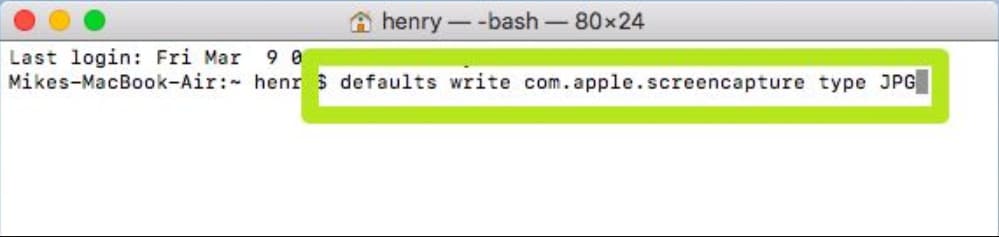
Após decidir o formato que pretende usar nas captura de tela do seu Mac, abra o aplicativo Terminal. Você pode acessar o Terminal na pasta Aplicativos > Utilitários.
Quando a janela do Terminal aparecer na tela, insira o seguinte comando:
defaults write com.apple.screencapture type jpg
Como você pode ver, o comando termina com .jpg, que é o formato padrão para o qual você mudará. A linha de comando é a mesma para todos os outros formatos e a única diferença é a extensão do arquivo na parte final.
Pressione a tecla Enter para executar o comando e confirme as alterações inserindo este comando:
killall SystemUIServer
Pressione a tecla Enter para concluir o processo e desfrute das capturas de tela no formato JPEG. Você pode seguir estas instruções para alterar para outro formato, o comando é sempre o mesmo.
Para alterar o formato do arquivo de captura de tela para TIFF, GIF, PDF ou PNG, simplesmente insira a linha de comando apropriada e depois digite killall SystemUIServer para reiniciar a interface gráfica do Mac.
Comando para alterar o formato das capturas de tela para TIFF:
defaults write com.apple.screencapture type TIFF
PDF:
defaults write com.apple.screencapture type PDF
GIF:
defaults write com.apple.screencapture type GIF
PNG:
defaults write com.apple.screencapture type PNG
Para voltar a fazer capturas de tela no formato PNG, siga os passos apresentados acima. Deixe um comentário e diga-nos qual formato você mais gosta de usar para fazer capturas de tela no seu Mac.
Tem vídeos com problemas de áudio baixo ou pouco claro? Saiba como aumentar o volume sem distorções usando o Filmora e outros intensificadores de volume de MP3.
por João Pedro Mar 17, 2025 14:59 PM
Se você não gosta de assistir vídeos com o player embutido do FB, descubra o melhor player para usar. Neste artigo, nossos especialistas selecionaram cuidadosamente os melhores players de mídia do Facebook.
por João Pedro Mar 17, 2025 14:58 PM
Adicionar som a uma publicação do Facebook pode ser desafiador devido a certas limitações. Felizmente, este guia explora como adicionar música a uma publicação do Facebook e aborda os possíveis obstáculos ao longo do caminho.
por João Pedro Mar 17, 2025 14:58 PM



João Pedro
staff Editor
Comentário(s)